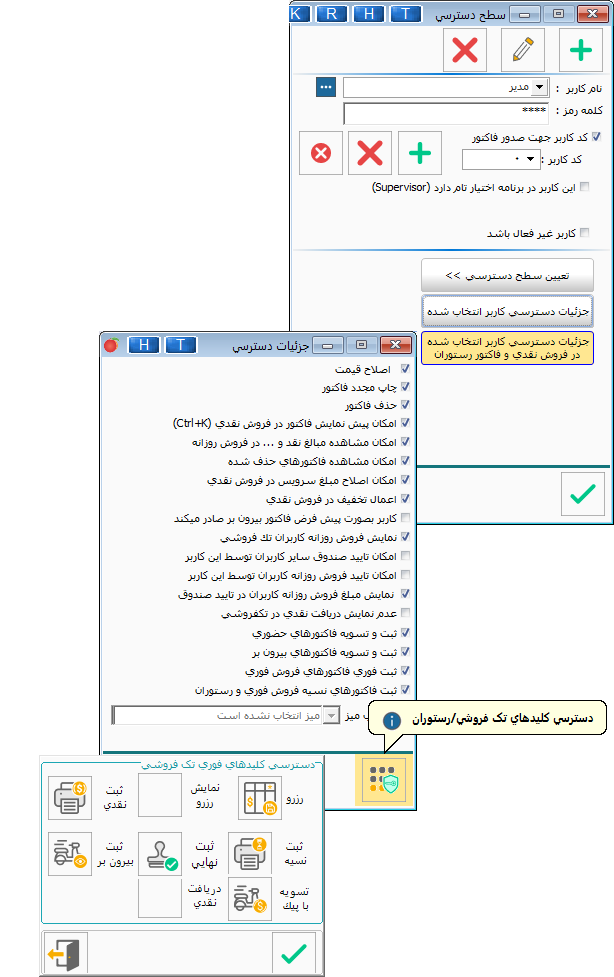برای انجام تنظیمات از نوع امنیتی، تعریف کاربر، تعیین سطح دسترسی کاربران، ثبت سند افتتاحیه و عملیات بستن حسابها از مسیرهای زیر میتوانید با امکانات تنظیمات نرمافزار، تغییرات موردنیاز را انجام دهید.
مسیرهای دسترسی به تنظیمات امنیتی
اول دوره
اطلاعات اول دوره / تنظيمات نرمافزار
تنظیمات / تنظيمات نرمافزار
طی دوره
تنظیمات مدیریتی / تنظیمات نرمافزار
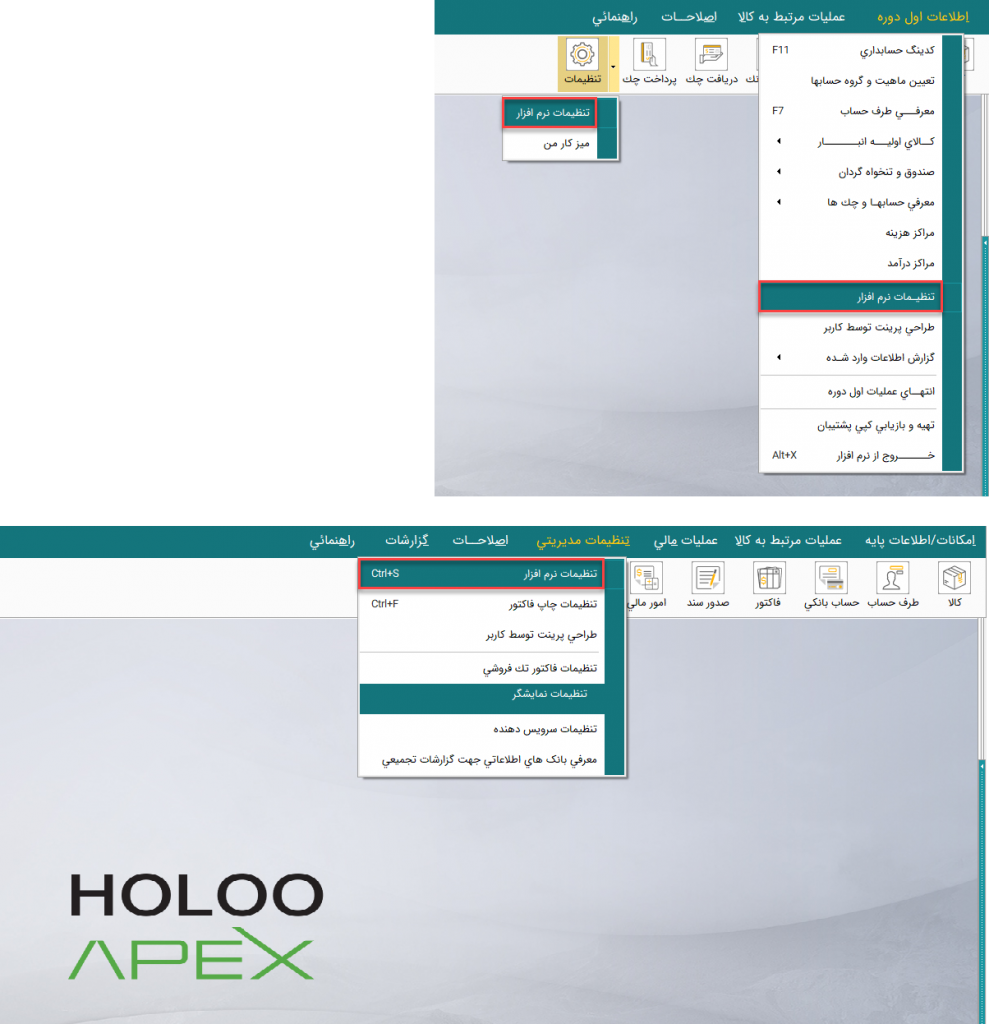
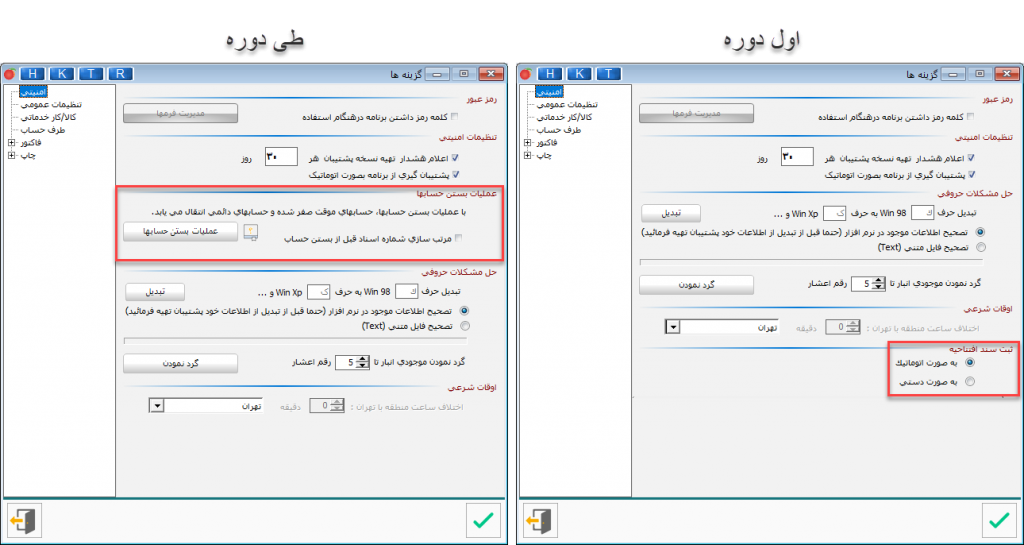
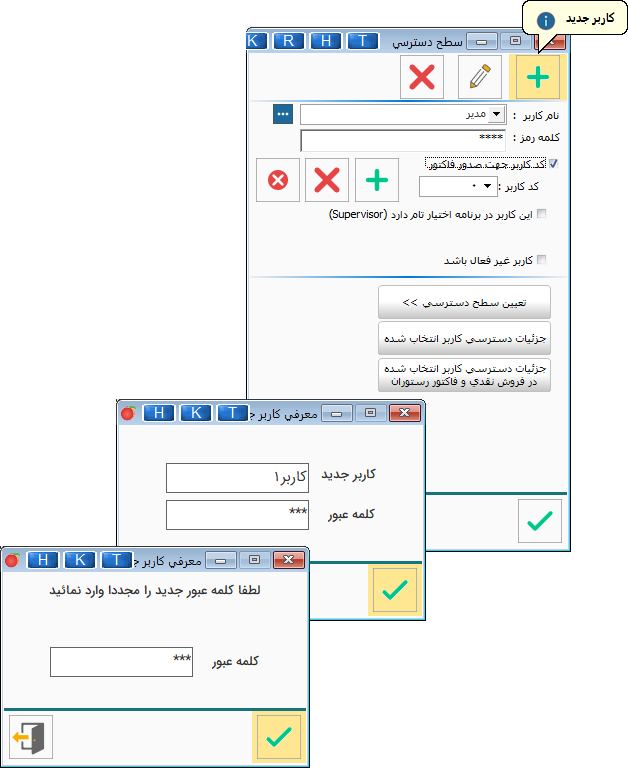
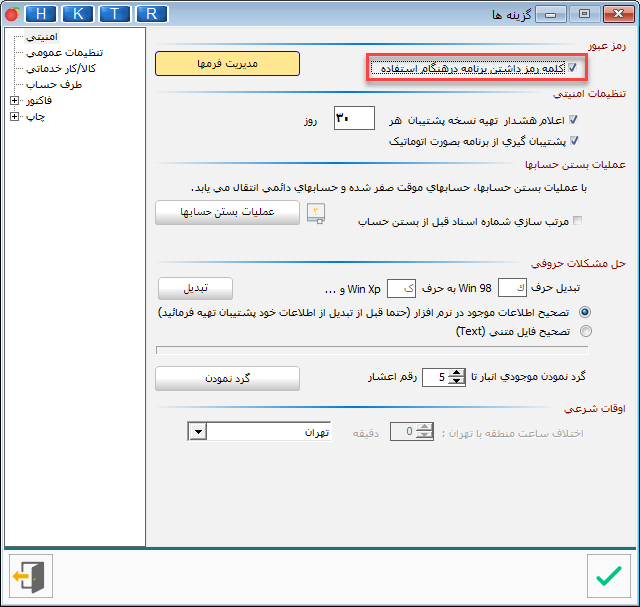
- در فرم گزینهها، امنیتی را کلیک کنید و با انتخاب و یا با زدن تیک هر قسمت، میتوانید ارسال پیامهای هشدار برای تهیه نسخه پشتیبان را فعال کرده، مشکلات حروف فارسی حل نمایید، امکان گرد نمودن موجودی انبار را فعال و اوقات شرعی را تعریف کنید.
- توجه داشته باشید که در اول دوره امکان ثبت سند افتتاحیه و در طی دوره امکان بستن حساب وجود دارد.
- در این فرم، گزینه “کلمه رمز داشتن برنامه در هنگام استفاده” را فعال کنید تا دکمه مدیریت فرمها روشن شود. سپس برروی آن کلیک کنید.
- با کلیک روی مدیریت فرمها، نرمافزار پیغام یادآوری ارسال میکند تا به علت تغییرات، امنیت اطلاعات حفظ شود.
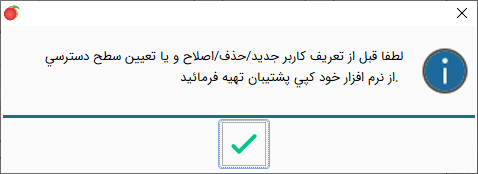
- در فرم سطح دسترسی، برای معرفی کاربر، برروی دکمه کاربر جدید کلیک کنید. سپس برای وی نام و کلمه عبور وارد کرده و مجددا کلمه عبور را تایپ نمایید. بدین صورت در قسمت نام کاربر، میتوانید آن را انتخاب کنید.
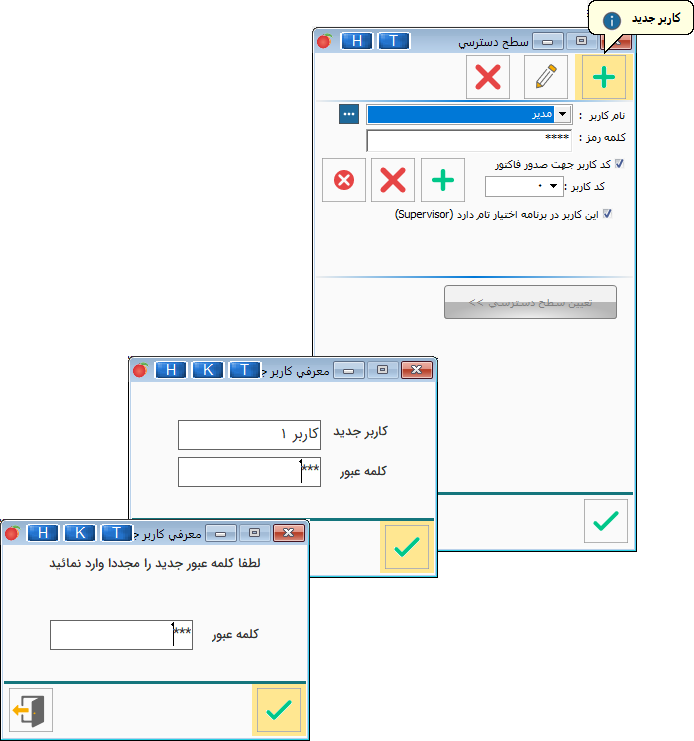
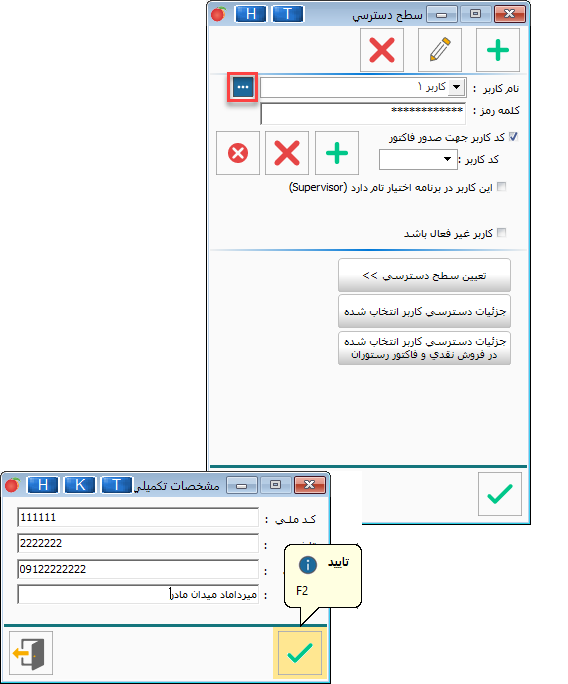
- بعد از تعریف کاربر و انتخاب آن، بر اساس تصمیم مدیر سطح دسترسی کاربر انتخاب میشود. با فعال کردن “گزینه کد کاربر جهت صدور فاکتور”، این کاربر میتواند حین صدور فاکتور، کد خود را وارد کند. سپس دکمه کد جدید را کلیک کنید و برای این کاربر کد تعریف کنید.
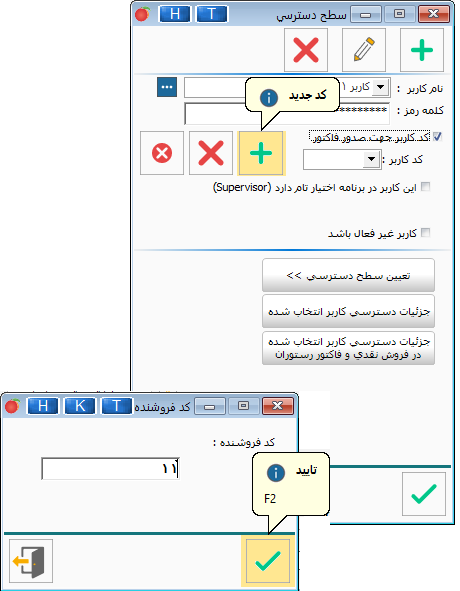
- پس معرفی کاربر و کد آن، با استفاده از دکمههای نشان داده شده میتوانید کد کاربر را حذف کنید و یا فعالیت این کاربر را متوقف نمایید. در نتیجه پس از غیرفعال کردن کاربر، در صورتی که حین صدور فاکتور کد وی را وارد کنید.، فاکتور ثبت نمیشود و نرمافزار خطای “کد موردنظر معتبر نمیباشد” را نمایش میدهد. در فرم سطح دسترسی، با زدن مجدد دکمه فعال/غیرفعال، کد کاربر را فعال کنید.
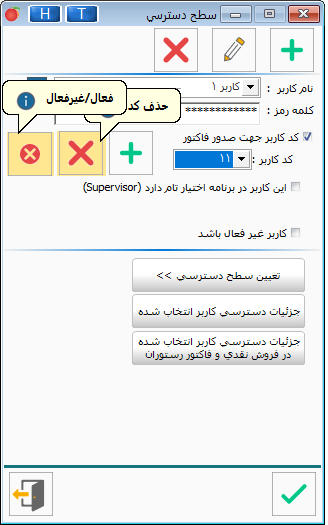
با دو دکمه اول، انتخاب اختیار تام کاربر انتخاب شده، کاربر به همه منوها و فرمها دسترسی پیدا میکند و با زدن تیک، کاربر غیر فعال باشد، میتوان همه دسترسی کاربر را کاملا بست.
4
- با انتخاب دکمه تعیین سطح دسترسی، پنجره مربوط به دسترسیها باز میشود و میتوان هر منو و فرم که میخواهید کاربر انتخاب شده به آن دسترسی داشته باشد را انتخاب کنید. برروی ضربدرهای قرمز کلیک کنید تا آنها را به تیک سبز تغییر بدهید. بدین ترتیب با کلیک روی بقیه سربرگها (فرم امور اتوماتیک، انبارها، متقرقه و سرفصلها) و انتخاب موارد موردنظر، دسترسیها را برای کاربر تعیین نمایید. در هر سربرگ با زدن دکمه
 همه دسترسیهای آن سربرگ فعال میشوند. در نهایت برروی دکمه تایید سطح دسترسی کلیک کنید.
همه دسترسیهای آن سربرگ فعال میشوند. در نهایت برروی دکمه تایید سطح دسترسی کلیک کنید.
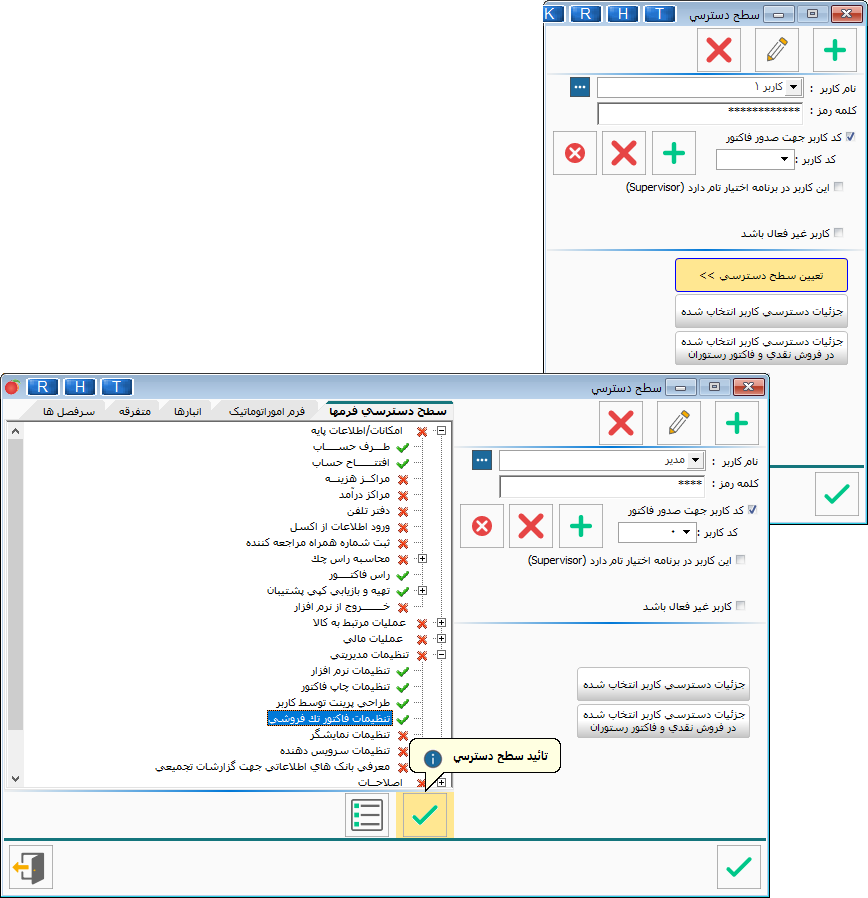
- با کلیک روی دکمه جزئیات دسترسی کاربر انتخاب شده انواع امکانات مثل نمایش صدور انواع فاکتور، انتخاب عکس و… را میتوانید برای کاربر تعیین کند.
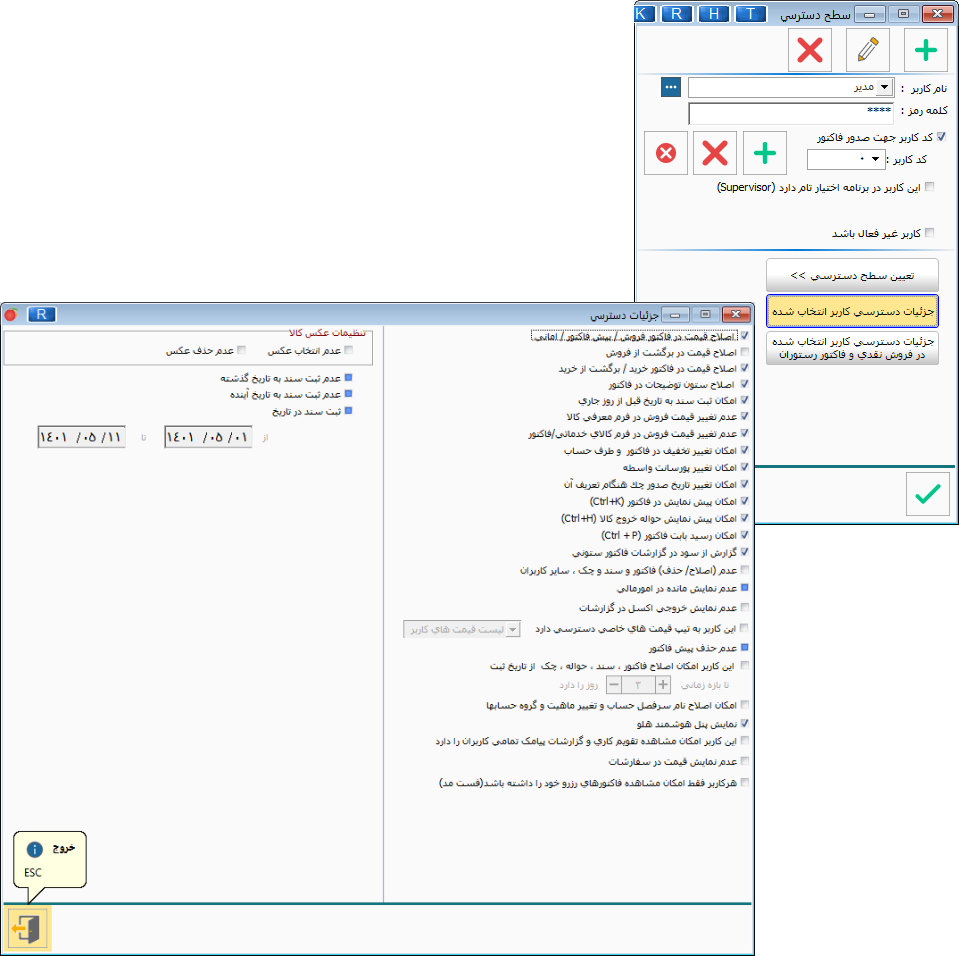
- با زدن دکمه جزئیات دسترسی کاربر انتخاب شده در فروش نقدی و فاکتور رستوران، دسترسیهای دیگری مانند ثبت و تسویه فاکتور بیرونبر را میتوانید محدود کنید.